各位先楫的小伙伴久等了,我們很高興地通知您,HPMicro Manufacturing Tool 0.4.0版本正式發布啦!
0.4.0版本主要更新內容如下:
1、新增 HPM6E00 系列的燒寫及其它操作,新增 HPM6E00 系列固件;
2、更新各個 SoC 固件,支持 FS-USB HUB;
3、更新開發模式導出導入批量配置功能,開發模式支持導入無鎖版本配置;
4、更新開發模式串口連接配置只放開頻率設置,其余設置均禁用;
5、更新開發模式 OTP 讀視圖下鼠標懸停時參數提示列表,與手冊保持一致;
6、量產模式增加設置對話框,支持配置串口是否自動連接功能;
7、修復開發模式下添加批量命令配置對話框原子命令配置錯誤問題;
8、修復開發模式下燒寫時未檢測到 FLASH 配置也正常燒寫的問題;
9、更新命令行模式下,多個USB設備連接時沒有提示的問題;
除了BUG修復之外,讓我們看看0.4.0版本包含了哪些新功能特性吧!
新特性說明
1. 支持HPM6E00 系列的連接燒寫
該版本工具新增了 HPM6E00 系列的燒寫支持,工具打開后,在左側設備窗口芯片下拉框選擇 HPM6E00 選項,然后選擇 USB-HID 或 串口進行設備連接,等待連接成功后便可以對設備進行燒寫啦!后續操作流程與之前版本的流程一樣。連接成功后軟件界面如下圖所示:
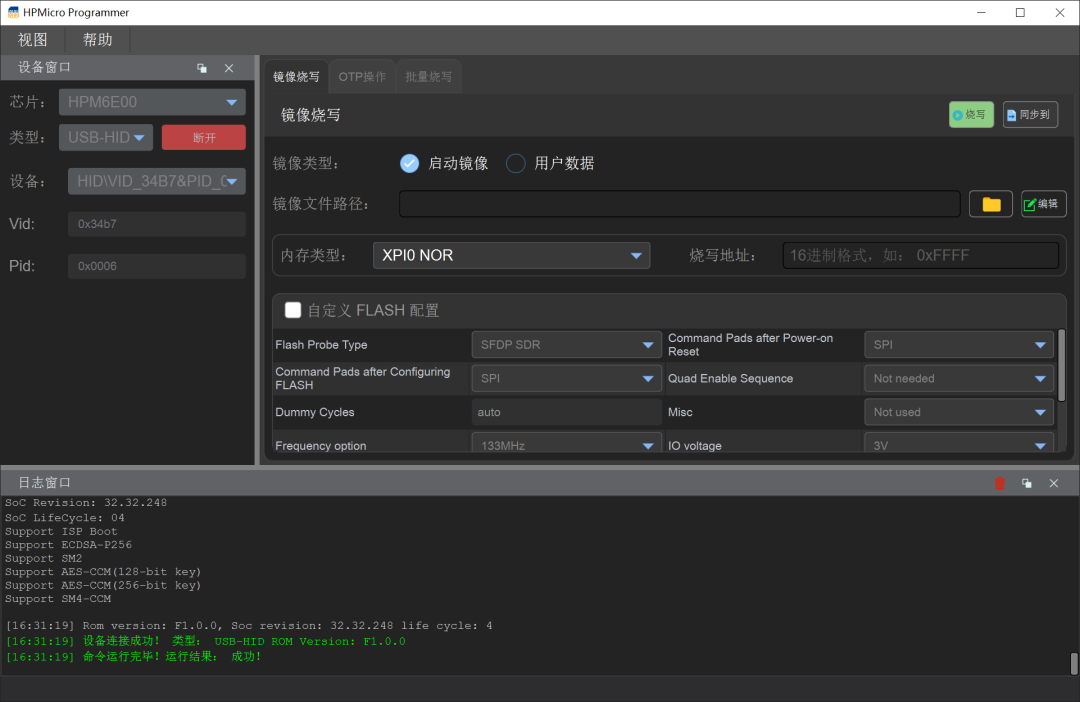
2. 支持導入無鎖配置
在之前0.3.0版本中,新增了導出鎖定配置的功能,鎖定配置由于無法在開發模式中打開,可以防止在生產線上出現配置泄露的情況。但有用戶反饋也需要在開發模式增加導入功能,方便不同配置的保存以及傳遞。因此,我們新增了導入功能,擴充了導出功能。連接設備后點擊批量燒寫標簽頁,入口如下圖所示:
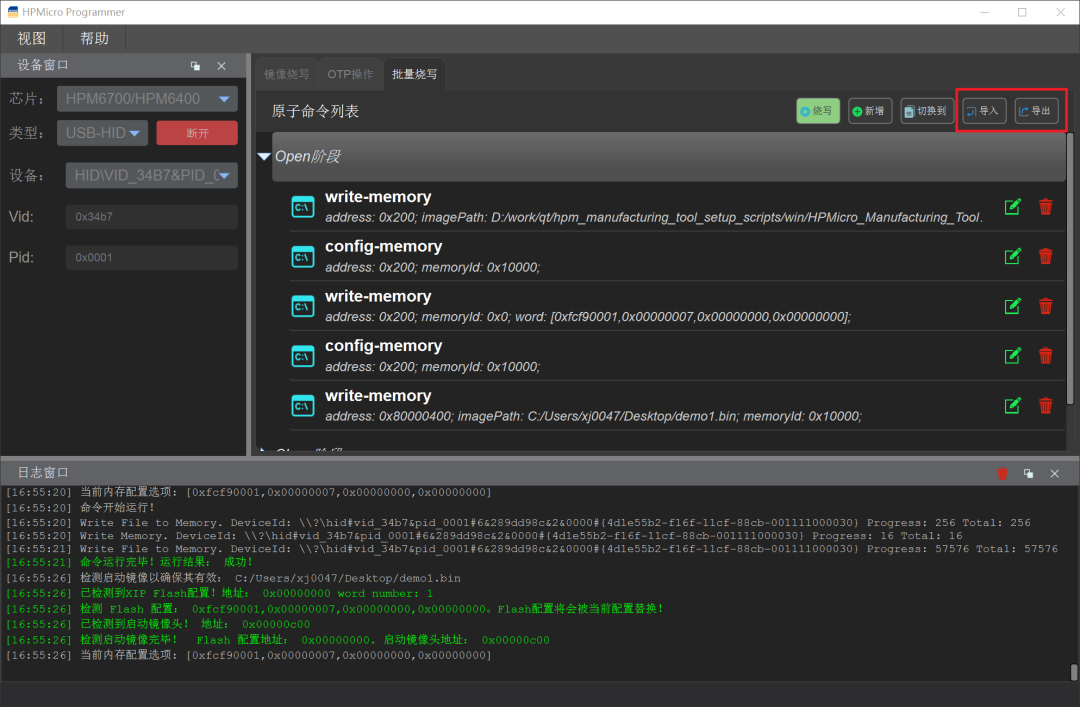
點擊導出按鈕,會彈出導出對話框選擇是導出無鎖配置還是鎖定配置。無鎖配置在開發模式和量產模式均可以直接打開。鎖定配置只能在量產模式中導入,在開發模式導入會提示文件錯誤。因此,我們建議在開發模式下,需要保存或者傳遞配置文件,導出無鎖配置即可,這樣方便直接導入進行二次編輯。當配置完成后,準備將配置下發到生產線進行生產環境使用,建議導出鎖定配置,這樣可以保證配置內燒寫內容不被泄露。導出配置對話框如下圖所示:
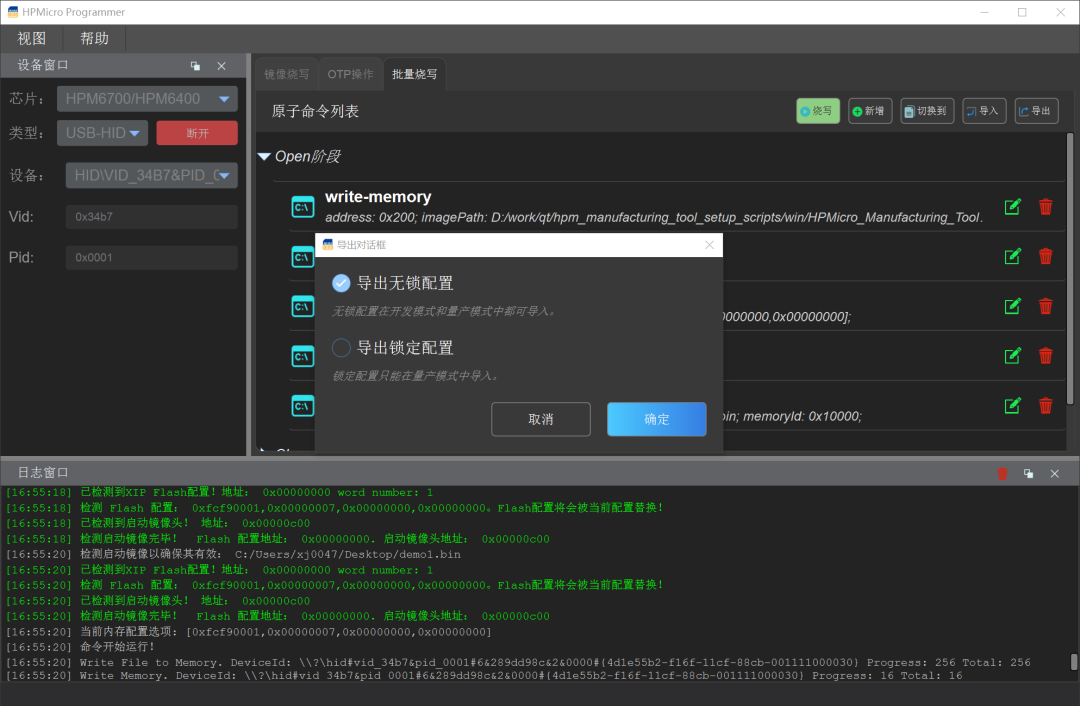
3. OTP讀視圖字段提示數據更新
在之前0.3.0版本OTP讀視圖界面,新增了當鼠標懸停到某個字顯示詳細信息的功能。但0.3.0版本的OTP字詳細信息展示我們只添加了一些比較關鍵易錯的字段信息。經過廣大用戶反饋后,在0.4.0版本,我們擴充了字段信息的功能,提示字段與芯片用戶手冊OTP關鍵字信息保持一致,如下圖所示:
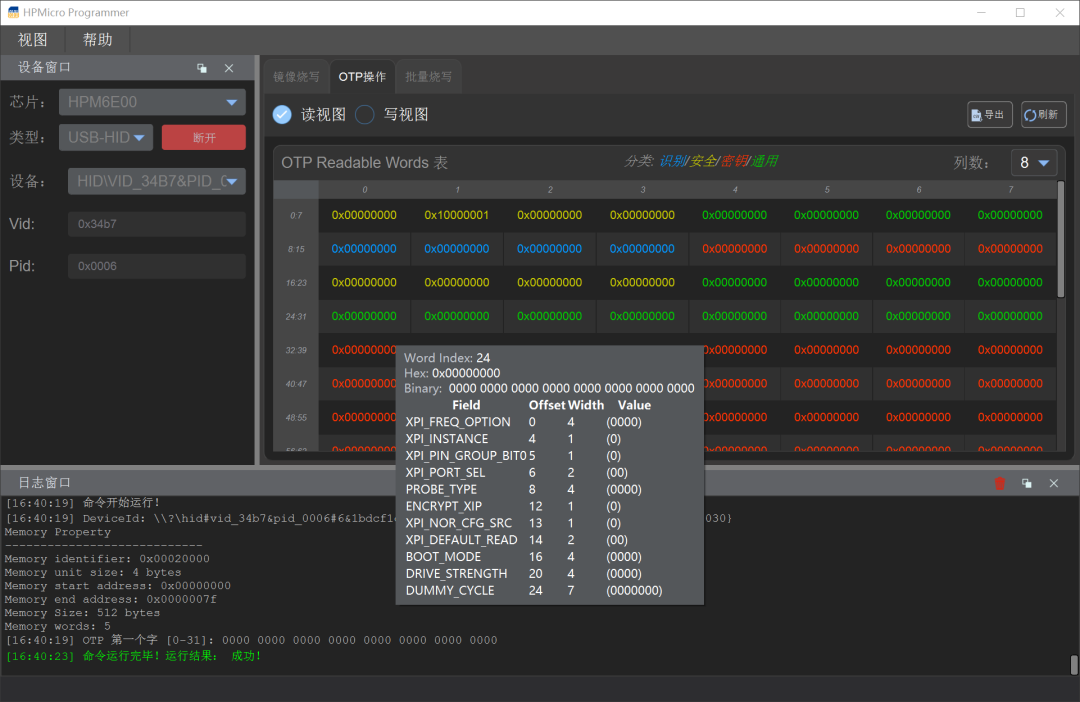
在上圖中,我們將鼠標懸停在第24字上面,能看到24字各個字段的信息,包括名稱,偏移值,位寬以及當前值等,方便用戶直接查看。
4. 量產模式配置固定串口自動燒寫
在量產模式下,設備通過USB-HID進行連接時,可以自動檢測識別到設備的插拔狀態并判斷當前設備SoC是否與配置相匹配。但在串口連接情況下,無法識別到SoC信息,為了保證串口燒寫的安全性,想要通過串口連接,只能手動點擊新增按鈕配置串口信息后進行連接。但該流程比較繁瑣,在生產線環境中效率比較低,因此在默認條件下,如果某個設備使用了某個串口連接后,更換設備再連接時,如果串口名稱不變,那工具會自動識別并連接,以此來提高燒寫效率。但該種方式啟用后由于會自動連接同名稱串口,如果用戶想要修改串口配置,在之前版本只能重啟軟件。因此0.4.0版本我們增加了串口燒寫配置,在菜單欄點擊幫助然后選擇設置,會打開燒寫配置對話。用戶只需要將選項中的自動連接同名串口功能取消勾選,便可以關閉自動燒寫同名串口功能,方便用戶對串口參數進行配置。配置如下圖所示:
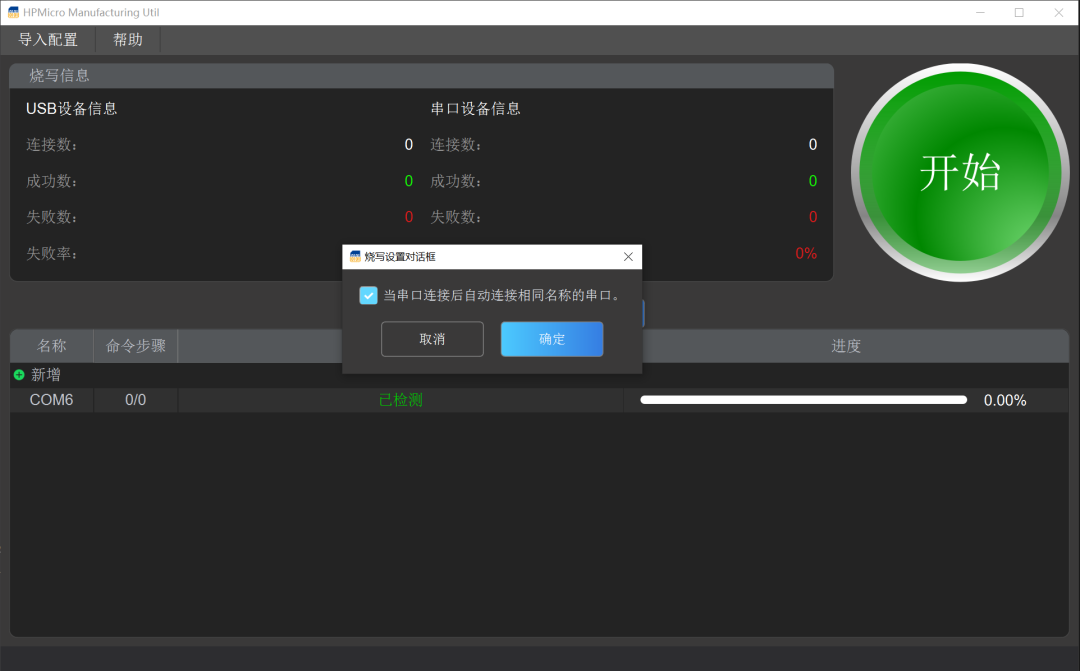
5. 命令行模式支持多個USB設備連接
在之前0.3.0版本中,如果有多個相同SoC的設備通過USB連接,工具無法進行有效地識別。因此在0.4.0版本中,我們新增了通過USB Device Path 進行連接的方式。如下圖所示:
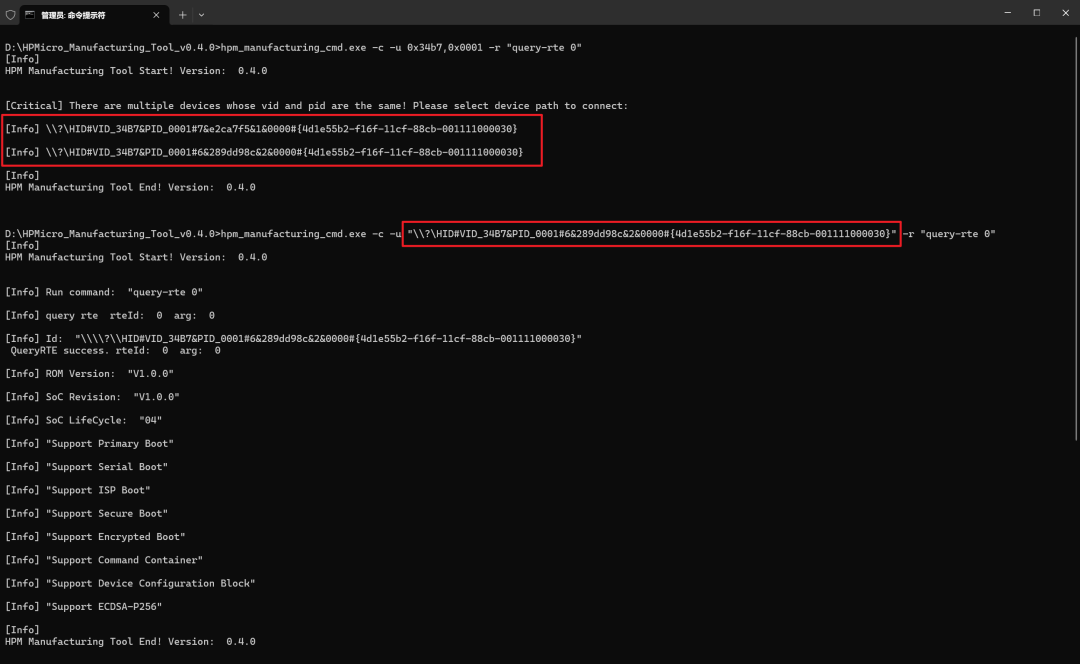
在上圖中,我們通過USB的Vid和Pid進行命令操作,但是工具提示當前連接了多個Vid和Pid,并列出了設備的Deivce Path。因此我們可以向上圖那樣通過Device Path連接然后進行命令操作。
先楫的小伙伴們,0.4.0版本主要的新特性介紹完啦,大家趕緊使用起來吧!在使用過程中如果遇到任何問題以及有什么使用建議,歡迎大家隨時反饋,來幫助工具更好的進步!
-
USB設備
+關注
關注
0文章
55瀏覽量
16302 -
HPM
+關注
關注
1文章
23瀏覽量
7689 -
先楫半導體
+關注
關注
9文章
214瀏覽量
1967
發布評論請先 登錄
相關推薦
支持Linux平臺!HPMicro Manufacturing Tool v0.4.1發布

hpm_manufacturing_tool linux 版本 選擇 hidraw 連接等待超時
Flyme AloS發布,魅族21 Note手機參數全揭曉
Dynamic Load Tool 100 A 評估板數據手冊
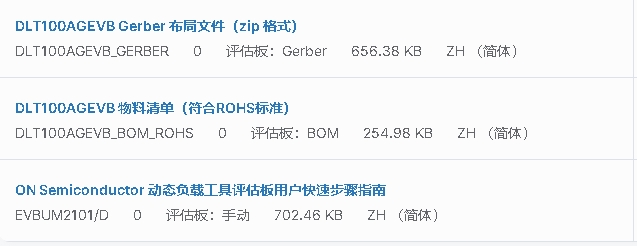
先楫半導體 hpm_sdk v1.5.0 正式發布
攜手OpenHarmony,先楫半導體HPMicro ohos v1.0.0 正式發布

先楫半導體攜手OpenHarmony正式發布HPMicro ohos v1.0.0

先楫半導體HPMicro Nuttx v0.2.0正式發布!
先楫半導體HPMicro Nuttx v0.2.0 發布





 揭曉!HPMicro Manufacturing Tool v0.4.0正式發布
揭曉!HPMicro Manufacturing Tool v0.4.0正式發布
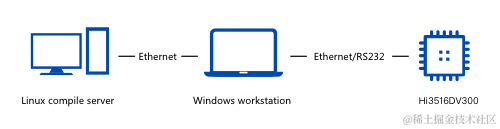










評論